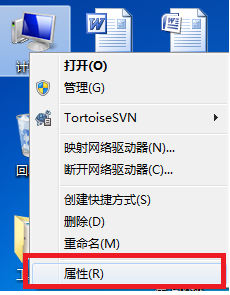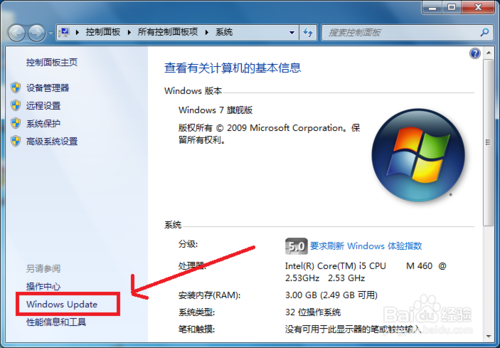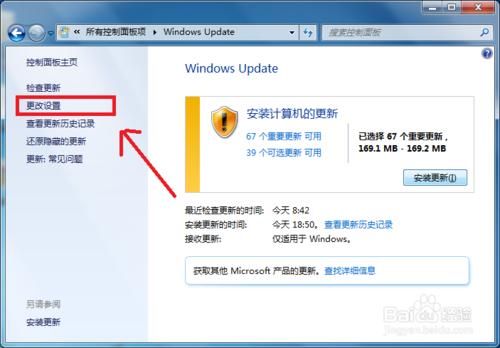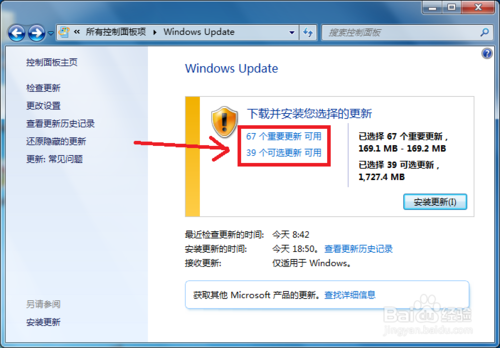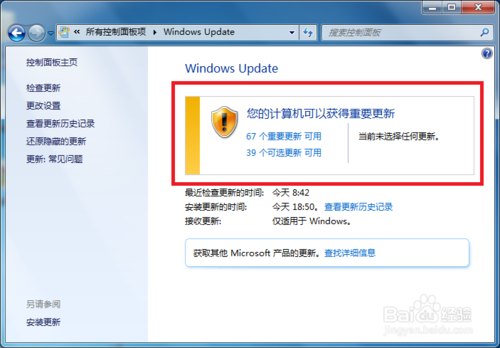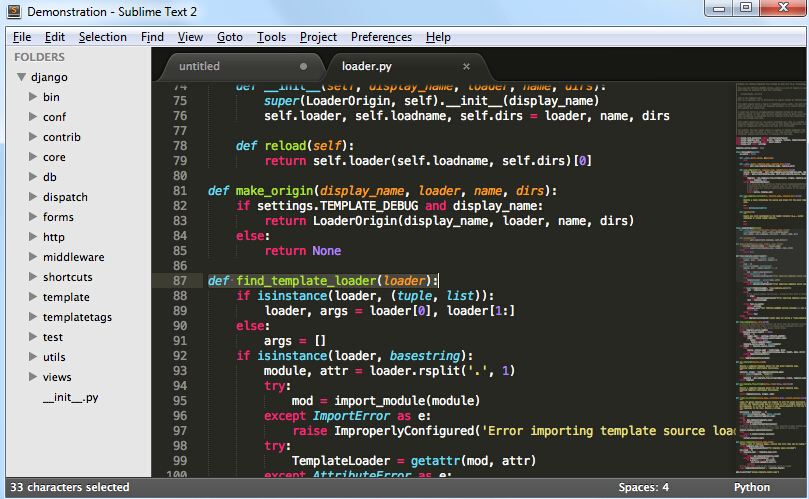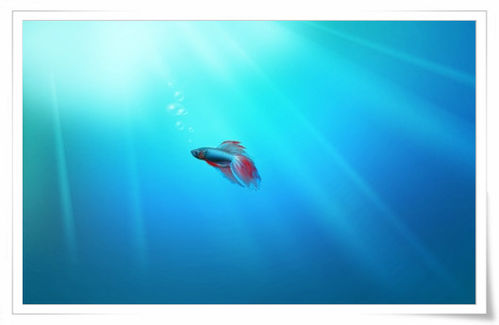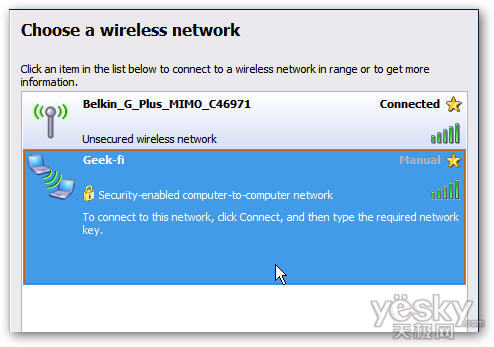随着微软宣布停止对XP的系统维护,越来越多的XP用户投入到Windows7的怀抱中。而用过Windows7的人都应该知道,Windows7自带系统自动更新功能。这项功能好是好,但每次安装更新时都需要很长的开关机时间,让人不堪其扰。小编就是不停抱怨的类型,老想着关闭Windows7系统的自动安装更新功能,还耳目一个清静。那么如何操作嫩?一起学习一下吧。
工具/原料
-
电脑一台(Windows7操作系统)
方法/步骤
- 1
第1步:鼠标右击桌面上的“计算机”图标,在弹出的功能菜单中选择【属性】。
- 2
第2步:之后会弹出系统信息窗口,点击窗口左下角的【Windows Update】按钮。
- 3
第3步:这就是系统更新控制页面,图示是小编的系统更新,足足100多个,有没有吓一跳?这得按多长时间啊!!!那怎么关闭呢?点击左侧的【更改设置】按钮。
- 4
第4步:在这个窗口,将重要更新的安装方式设置为“从不检查更新(不推荐)”,从此就可以一劳永逸了。当然,从不检查也有点过分,应该尽量让自己掌控安装进度,因此也可选“检查更新,但是让我选择是否下载和安装更新”。
- 5
第5步:这里设置了“从不检查更新(不推荐)”,但只是针对以后的更新来说的,对于本次已经检查出来的更新是没有效果的哦,如图所示。如果这次也不想安装怎么办?可以点击对应的更新来选择,如此处点击【67个重要更新可用】或【39个可选更新可用】。
- 6
第6步:在更新选择界面,点击全选按钮,取消所有更新的选择,即一个更新都不选。
- 7
第7步:取消掉所有更新后,就会看到图示界面,这意味着,从这一刻开始,咱们就可以远离更新的困扰了。要再启用Windows更新,可以按这个步骤来,将重要更新设回“自动安装更新(推荐)”即可。
注意事项
-
如果您觉得我的经验还不错,请点击下面的【大拇指】予以支持,也可以点击下面的【五角星】来收藏,觉得可以帮助朋友,还可以点击右边角的【双箭头】来分享。
-
PS:欢迎加我关注哦